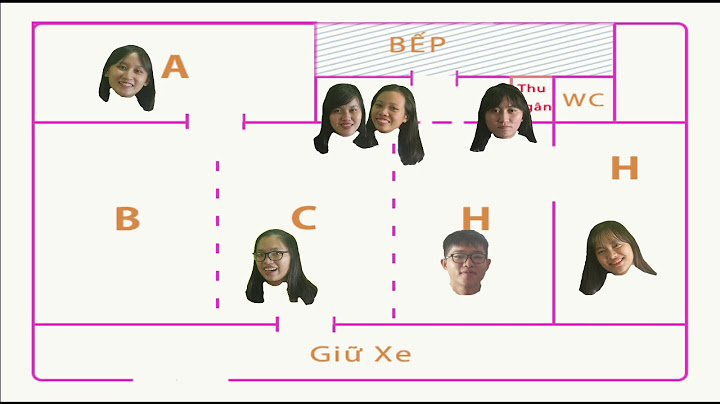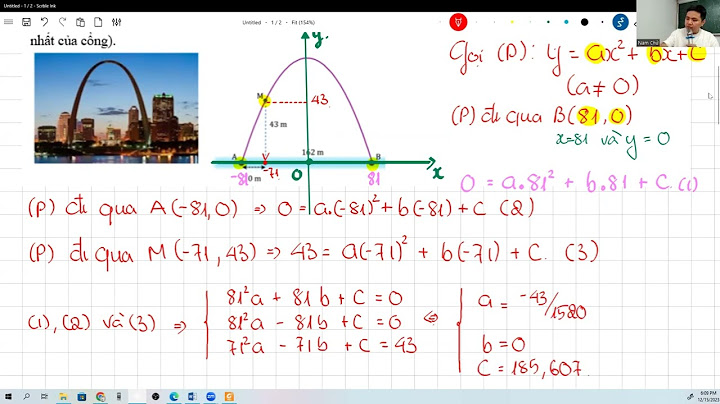Lỗi laptop không bắt được wifi là một lỗi rất thường gặp với laptop, vì nguyên nhân dẫn đến vấn đề này không phỉa chỉ có một mà rất nhiều nguyên nhân gây ra. Mặc dù lỗi này khá là phiền phức nhưng cách khắc phục là lại khá là đơn giản. Show
Nguyên nhân máy tính không bắt được WifiĐể có thể tìm được cách khắc phục thì trước hết ta phải hiểu rõ nguyên nhân gây ra lỗi để tiết kiệm thời gian sửa chữa. Có rất nhiều nguyên nhân gây ra lỗi này, một số lỗi thường gặp nhất ví dụ như:
Cách khắc phụcKiểm tra xem chức năng wifi có bật hay không Trước hết kiểm tra xem có ai đó hay bạn đã lỡ tắt chức năng wifi của máy laptop đi hay không? Nếu như có thì hãy sử dụng tổ hợp phím bật chức năng bắt wifi của máy laptop để bật lại. Một dòng laptop đều có tổ hợp phím khác nhau:
Khởi động lại máy tínhCó một cách luôn được sử dụng khi máy tính gặp bất kì lỗi nào, đó chính là việc khởi động lại máy tính. Việc này sẽ giúp cho máy tính trở về trạng thái ổn định và khắc phục trường hợp các phần mềm xung đột với nhau. Cài lại driver wifiLaptop không bắt được wifi rất có thể là do bạn chưa cài driver wifi cho máy. Để kiểm tra xem máy tính đã cài driver wifi chưa thì hãy làm theo những cách sau. Bước 1: Bấm chuột phải vào My Computer chọn phần Manage  Bước 2: Khi cửa sổ Manage hiện lên, tiếp tục bấm vào phần “Device manager” và kiểm tra xem trong cột “Network Adapter” xem có hiện driver wifi chưa ( driver wifi thường sẽ có dòng chữ Wireless Network)  Với hệ điều hành Window 8.1 hay Windows 10 được tích hợp chế độ máy bay – Ariplane mode, nếu như bạn nhỡ bật chế độ này lên thì hãy tắt đi thì mới sử dụng được wifi. Laptop bị lỗi chấm than vàng Lỗi chấm than vàng là một trong những lỗi máy laptop rất hay bị phải Lỗi này xảy ra khi xung đột IP hoặc số lượng người kết nối Wifi nhiều dẫn tới mạng bị limited và khiến cho laptop không bắt được wifi. Để sửa lỗi này hãy xem bài viết Wifi laptop bị lỗi chấm than vàng và cách khắc phục Do thiết bị phát wifi có vấn đề Nguyên nhân việc máy laptop không bắt được wifi cũng có thể là do bộ phát Wifi của bạn sử dụng lâu ngày dẫn đến lỗi, để khắc phục vấn đề này bạn hãy tắt thiết bị đi khoảng 2-3 phút sau đó bật lại để xem kết quả. Do hệ điều hành windows bị lỗi Nếu như bạn đã làm hết cách mà vẫn không được thì chỉ còn cách cài lại Windows. Đây là cách cuối cùng mà chúng ta buộc phải làm. Trong trường hợp mà sau khi bạn đã cài Windows mới, đã cài đặt driver đầy đủ mà vẫn không được nữa thì khả năng cao là do card wifi có vấn đề. Hãy mang máy laptop ra ngoài cửa hàng để kiểm tra, sửa chữa và thay thế. Bài viết trên đây của Khóa Vàng đã giải thích cho các bạn những nguyên nhân lỗi khiến laptop không kết nối được wifi Windows 10, và mách bạn một số cách khắc phục tình trạng này một cách nhanh chóng. Hi vọng các bạn có thể tự tìm ra nguyên nhân lỗi không kết nối được wifi trên laptop của mình và khắc phục một cách hiệu quả nhé! Lỗi Wi-Fi trên Windows 10 gây ra ảnh hưởng trực tiếp đến năng suất làm công việc, học tập và chất lượng giải trí. Nguyên nhân có thể đến từ kết nối Wifi yếu, không ổn định hoặc do lỗi phần mềm trên hệ thống Windows,...Để biết chính xác nguyên nhân và có hướng xử lý sớm nhất, hãy cùng GEARVN tìm hiểu qua một số thông tin sau. Vì sao Laptop không kết nối được Wifi Win 10 ? Lỗi Wi-Fi trên Windows 10 xuất hiện khi bạn không thể kết nối vào mạng Wifi, có thể xuất hiện với nhiều tình huống và nguyên nhân khác nhau. Dưới đây là một số tác nhân ảnh hưởng đến quá trình kết nối Wifi trên các dòng máy tính để bàn, Laptop chạy hệ điều hành Windows 10:
Hướng dẫn xử lý lỗi không kết nối được Wifi Windows 10Tùy vào từng nguyên nhân kể trên mà bạn có thể áp dụng những cách xử lý lỗi không kết nối được Wifi trên Win 10 khác nhau. Dưới đây là một số cách khắc phục tương ứng mà bạn đang tìm kiếm. Không thể kết nối vào mạng Wi-Fi Windows 10, 11
Tiến hành cập nhật lại Driver Wifi cho máy tính, LaptopĐảm bảo rằng driver (phần mềm điều khiển) cho card Wi-Fi của bạn là phiên bản mới nhất. Bạn có thể áp dụng cách cập nhật mới Driver Wifi như sau:
Thiết lập lại cấu hình DNS khắc phục lỗi Wifi Win 10, 11 Thiết lập lại cấu hình DNS sẽ giảm tình trạng kết nối đến địa chỉ IP của website, tăng tốc độ truy cập trang, không bị nghẽn và tránh tình trạng không truy cập được Wifi.
Ngoài ra, bạn còn có thể thiết lập lại cấu hình DNS thông qua Control Panel để tránh xung đột và giải quyết các vấn đề liên quan đến cấu hình. Kiểm tra virus và phần mềm độc hạiMột số phần mềm độc hại có thể làm ảnh hưởng đến khả năng kết nối Wi-Fi. Bạn có thể tiến hành quét máy tính bằng phần mềm diệt virus theo định kỳ để đảm bảo bộ máy PC, Laptop được bảo vệ một cách an toàn. Tạm kếtTrên đây GEARVN đã tổng hợp một số nguyên nhân phổ biến và cách khắc phục lỗi Laptop không kết nối được Wifi Win 10 đơn giản ai cũng có thể thực hiện. Ngoài ra, bạn có thể thử một số cách khác như kiểm tra chế độ trên máy bay, cài đặt lại Proxy, khôi phục hệ thống hoặc cập nhật Windows,...để xử lý triệt để tình trạng lỗi Wifi Win 10. Chúc bạn thành công! |